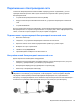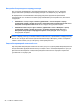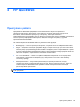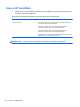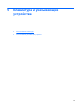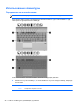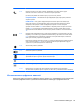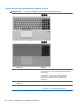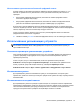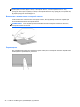Getting Started HP Notebook PC - Windows Vista and Windows 7
Использование дополнительной внешней цифровой панели
Функции клавиш на большинстве внешних цифровых панелей клавиатуры зависят от того,
включен ли режим num lock. (Режим Num Lock по умолчанию выключен.) Вот несколько
примеров.
●
Когда режим цифровой панели включен, большинство клавиш цифровой панели
выполняют функцию ввода цифр.
●
Когда режим цифровой панели выключен, большинство клавиш на цифровой панели
работают как клавиши перемещения курсора, клавиши page up и page down.
Если включить режим цифровой панели на внешней цифровой панели, на компьютере будет
светиться индикатор num lock. Если отключить режим цифровой панели на внешней цифровой
панели, индикатор num lock на компьютере не будет светиться.
Чтобы в процессе работы включить или отключить режим цифровой панели на внешней
цифровой панели, выполните следующее.
▲
Нажмите клавишу num lock на внешней цифровой панели
, а не на клавиатуре компьютера.
Использование указывающих устройств
ПРИМЕЧАНИЕ. Кроме указывающих устройств, прилагаемых к компьютеру, также можно
использовать внешнюю мышь USB (приобретается отдельно), подключив ее к одному из
портов USB компьютера.
Установка параметров указывающих устройств
Окно «Свойства: Мышь» в Windows используется для настройки параметров указывающих
устройств (например, конфигурации кнопок, скорости выполнения двойного щелчка и
параметров указателя).
Чтобы получить доступ к свойствам мыши, выполните указанные ниже действия.
В Windows 7 выберите Пуск > Устройства и принтеры. Затем щелкните правой кнопкой
мыши устройство, представляющее компьютер, и выберите Параметры мыши.
В Windows Vista
выберите Пуск > Панель управления > Оборудование и звук > Мышь.
Использование указки
Для перемещения указателя нажимайте на указку в том направлении, в котором нужно
переместить указатель. Используйте левую и правую кнопки указки как левую и правую кнопки
внешней мыши.
Использование сенсорной панели
Для перемещения указателя проведите одним пальцем по сенсорной панели в направлении
необходимого перемещения указателя. Используйте левую и правую кнопки сенсорной панели
как кнопки внешней мыши. Для прокрутки вверх или вниз с помощью зоны вертикальной
прокрутки сенсорной панели проведите пальцем вверх или вниз по линиям.
Использование указывающих устройств 31